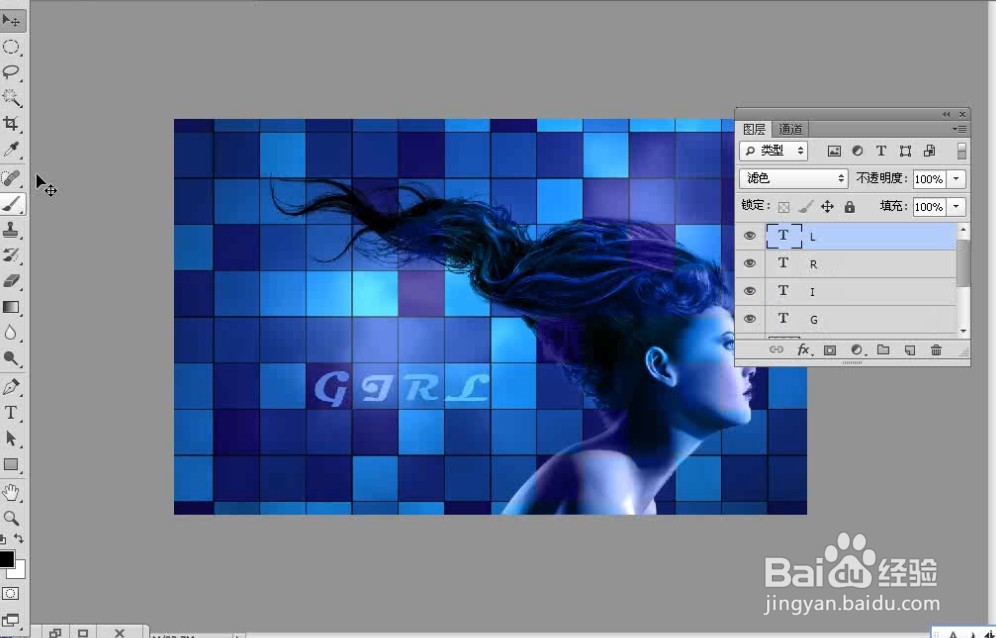1、打开PS,在菜单栏中执行:文件-打开,命令,打开需要用PS的调整边缘抠取人物头发的素材图片。
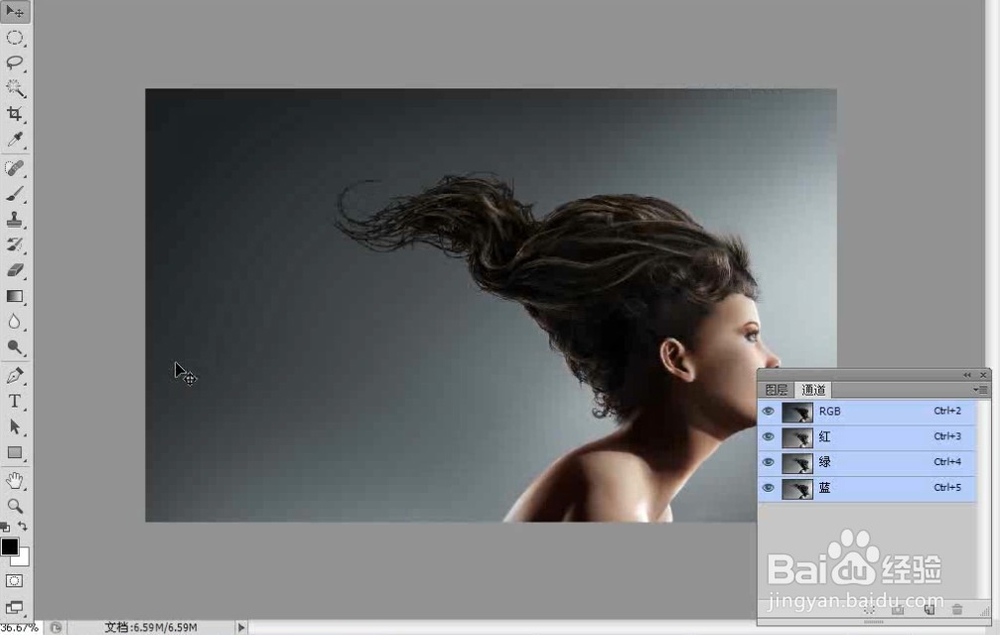
2、在“工具箱”中选择“魔棒工具”,然后在选项栏中设置“容差”为10,并关闭“连续”选项,接着在背景上单击,选中背景区域。

3、执行“选择-调整边缘”菜单命令,打开“调整边缘”对话框,然后设置“视图模式”为“黑白”模式,此时在画布中可以观察到很多头发都被选中了,并且眼睛也被选中了。
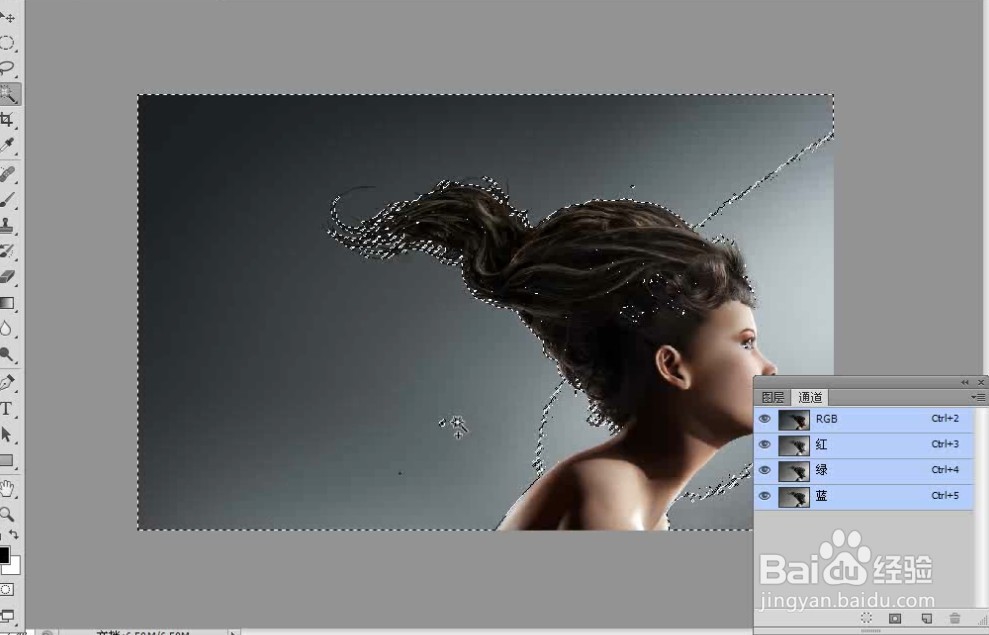


4、在“调整边缘”对话框中设置“半径”为30像素,然后设置“平滑”为1。

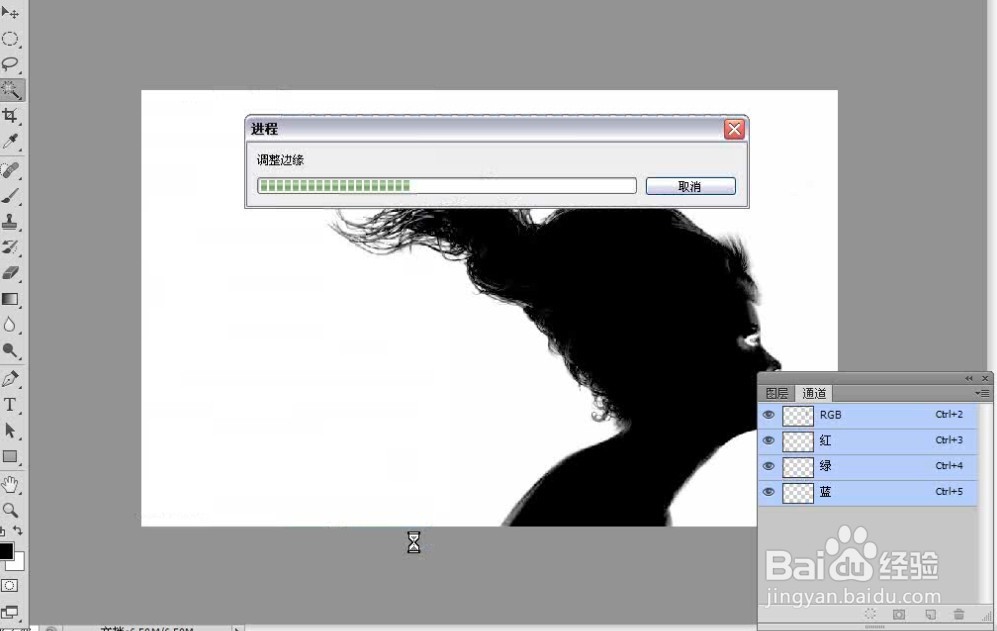
5、切换到“通道”面板,然后单击“将选区储存为通道”岳蘖氽颐按钮,接着按Ctrl+D组合键取消选区,最后使用黑色“画笔工具”区在Apha通道中将眼睛和嘴唇部分涂抹成黑色。


6、按住Ctrl键单击 钽吟篑瑜Alphal通道的缩略图,载入该通道的选区,然后切换到“图层”面板,接着按 Shift+Ctrl+I组合键反向选择选区,最后按Ctrl+J组合键将选区内的图像拷贝到一个新的“图层1”中,并隐藏“背景”图层。


7、打开“素材文件”,然后将其拖曳到上一操作界面中并将新生成的“图层2”放在“图层1”的下一层。
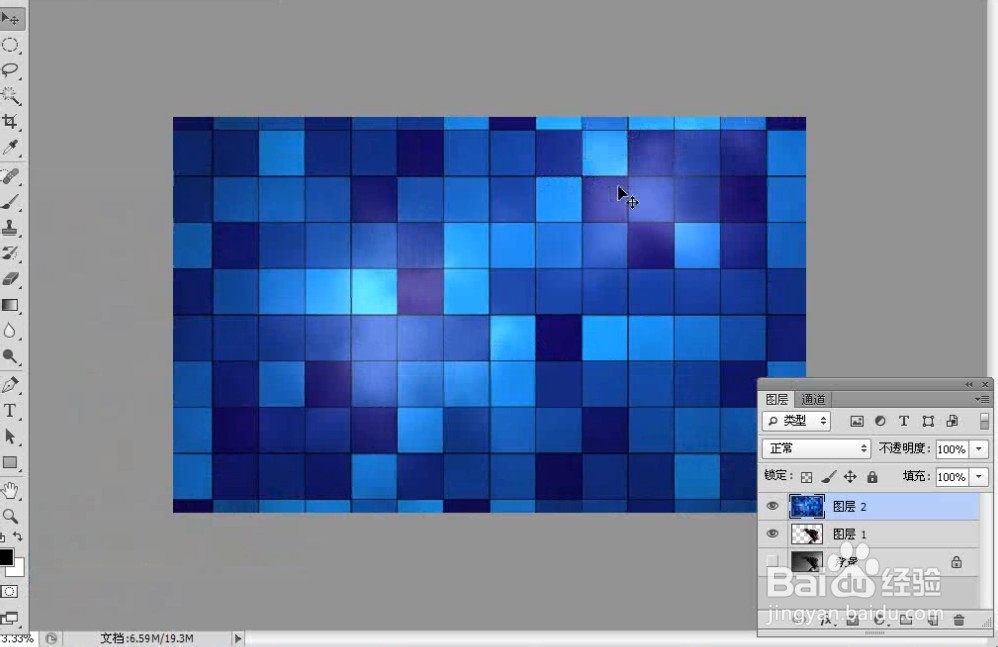
8、打开“素材文件”,然后将其拖曳到“上一个”的操作界面中,并将新生成的“图层3”放在“图层1”的下一层,接着将其拖曳到头发的尾部与原来的头发衔接起来。
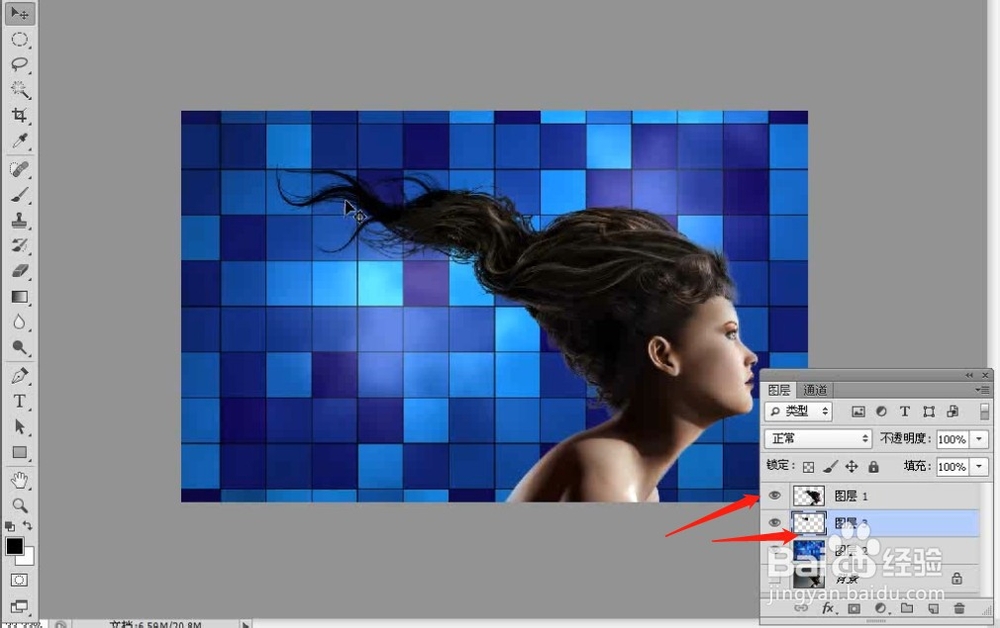
9、按住 Shift键的同时选择“图层1”和“图层3”,然后按Ctrl+E组合键将其合并为一个图层,接着设置该图层的混合模式为“明度”,效果如下图所示。

10、在“工具箱”中选择“橡皮擦工具”,然后对头发的生硬边缘进行适当的擦除,完成后的效果。


11、在“工具箱”中选择“横排文字工具”,然后在图像的左下部输入装饰文字(最好选择艺术效果较好的字体),接着设置文字图层的混合模式为“滤色”,最终效果如下图所示。